Úvod
Terraform je nástroj, který vytváří jediné zřízené rozhraní pro několik různých cloudových služeb. Někdy je označován jako nástroj „Infrastructure as Code“, protože ke správě zdrojů používá konfigurační soubor.
V tomto tutoriálu se dozvíte, jak nainstalovat Terraform na systém Ubuntu 18.04 nebo CentOS 7.
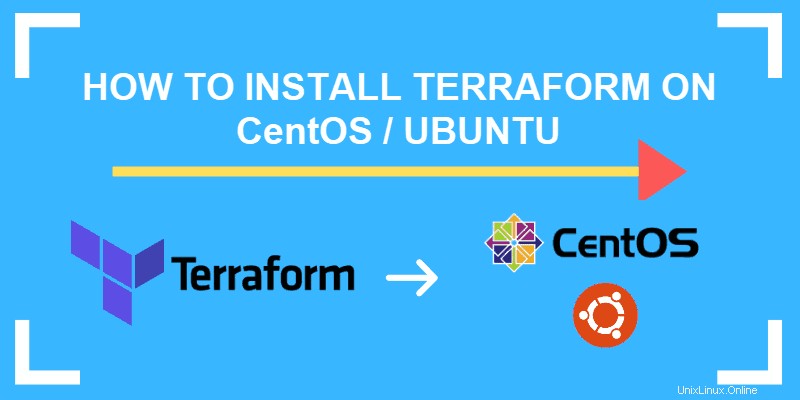
Předpoklady
- Uživatelský účet s sudo privilegia
- Okno terminálu/příkazový řádek (Ctrl-Alt-T nebo Ctrl-Alt-F2)
Jak nainstalovat Terraform na Ubuntu 18.04
Než si stáhnete Terraform, aktualizujte seznamy úložišť:
sudo apt-get updatePokud váš systém nemá wget a rozbalit nástroje, použijte k jejich instalaci následující:
sudo apt-get install wget unzipSpusťte wget nástroj ke stažení Terraform:
sudo wget https://releases.hashicorp.com/terraform/0.12.2/terraform_0.12.2_linux_amd64.zipToto je příklad výstupu:
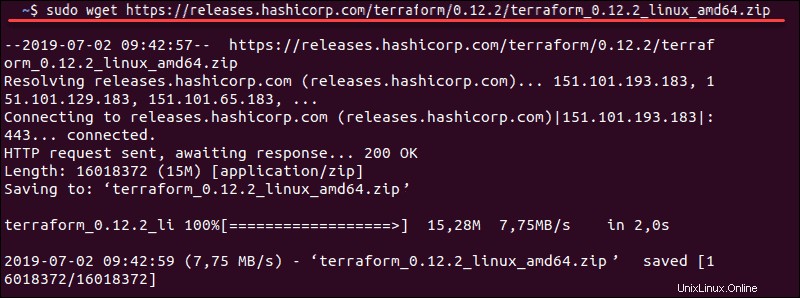
Po dokončení stahování rozbalte soubory:
sudo unzip ./ terraform_0.12.2_linux_amd64.zip –d /usr/local/binDále ověřte, že Terraform přijímá příkazy:
terraform –vVýstup by měl zobrazovat Terraform v.0.12.2.
Jak nainstalovat Terraform na CentOS 7
Chcete-li nainstalovat Terraform na CentOS, začněte aktualizací seznamů úložišť:
sudo yum updateBudete potřebovat wget a rozbalit – pokud je nemáte, nainstalujte je zadáním:
sudo yum install wget unzipStáhněte si Terraform z webu vývojáře:
sudo wget https://releases.hashicorp.com/terraform/0.12.2/terraform_0.12.2_linux_amd64.zipRozbalte stažený soubor:
sudo unzip ./terraform_0.12.2_linux_amd64.zip –d /usr/local/bin
Výstup potvrdí, že soubory jsou nyní umístěny v /usr/local/bin adresář.

Nakonec ověřte, že Terraform přijímá příkazy:
terraform –vSystém by měl zobrazit Terraform v.0.12.2.

Výukový program pro základní použití Terraform
Terraform je nástroj používaný ke správě infrastruktury datových center. To obvykle znamená poskytování přístupu ke cloudovým službám, jako je Azure, Amazon Web Services a tak dále. V tomto tutoriálu bude jako příklad použit AWS.
Vytvořte adresář a konfigurační soubor
Zadejte následující:
mkdir samplecd sampleTerraform používá .tf konfigurační soubor. Vytvořte a upravte jeden zadáním:
sudo nano test.tfZadejte následující:
provider "aws" {
region = "us-west-2"
access_key = "access_key"
secret_key = "secret_key"
}Nahraďte access_key a tajný_klíč pomocí vlastních klíčů AWS.
Jak inicializovat Terraform
Chcete-li inicializovat Terraform, zadejte následující:
terraform initTerraform poté vytvoří svůj pracovní adresář. Protože jsme specifikovali AWS, automaticky stáhlo informace o poskytovateli AWS do .terraform adresář.
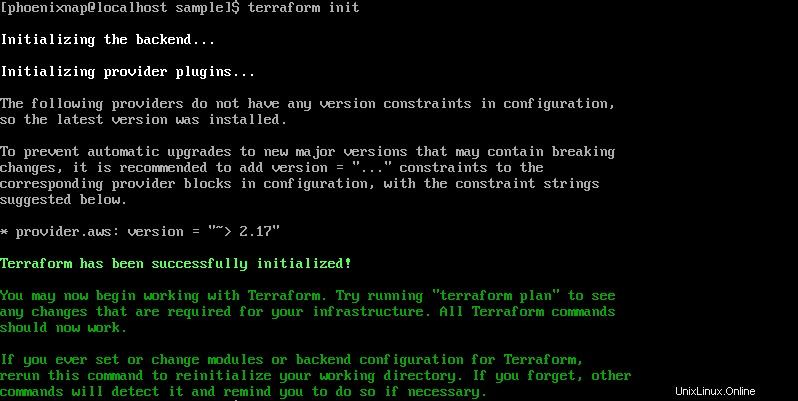
V tuto chvíli, pokud máte skutečný účet AWS, můžete tyto pokyny přidat do Terraformu. Pomocí textového editoru (např. nano) upravte soubor test.tf soubor a nakonfigurujte svůj systém.
Vytvořte plán Terraform
Můžete vytvořit testovací plán, aniž byste se skutečně připojovali ke službě AWS. To je užitečné pro získání představy o tom, jak Terraform funguje. Zadejte následující:
terraform planSystém zobrazí přehled zajišťování, které hodlá vytvořit na základě údajů v test.tf soubor.
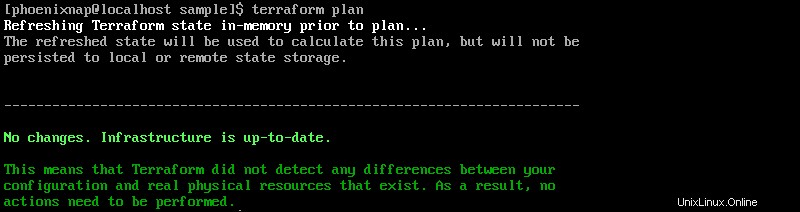
Konkrétní položky v tomto souboru naleznete v dokumentaci.
Připojte Terraform ke službám AWS
Tento krok implementuje plán, který jsme vytvořili v předchozím kroku. Se správnými daty se připojíme k Amazon Web Services pomocí informací ve vašem test.tf soubor. Zadejte následující:
terraform applySystém vám řekne, co bude vytvořeno, a poté vás vyzve k zadání ano .

Po chvíli bude spuštěna instance AWS. Můžete zkontrolovat konzolu AWS a ověřit instanci. Plán můžete také změnit úpravou souboru test.tf soubor. Když spustíte terraform apply aktualizuje cloudovou infrastrukturu.
Zničte instanci AWS
Chcete-li odebrat veškeré zřizování, které bylo vytvořeno, zadejte následující:
terraform destroySystém zobrazí seznam provedených akcí a vyzve vás k zadání ano pro potvrzení.